Jak wykonać kopię zapasową bazy danych WordPress (i przywrócić ją)
Opublikowany: 2023-10-31Twoja baza danych WordPress zawiera ważne informacje, takie jak dane logowania i dane użytkownika. Przechowuje także Twoje posty i strony. Dlatego warto mieć pewność, że zawsze masz najnowszą kopię zapasową bazy danych WordPress do przywrócenia, na wypadek, gdyby coś poszło nie tak.
Dobra wiadomość jest taka, że utworzenie kopii zapasowej bazy danych WordPress (i jej przywrócenie) jest naprawdę łatwe. Możesz użyć jednej z najlepszych wtyczek do tworzenia kopii zapasowych WordPress, Jetpack VaultPress Backup, aby zautomatyzować proces. Można też wykonać ręczną kopię zapasową (chociaż może to być trudniejsze i bardziej czasochłonne).
W tym poście omówimy znaczenie tworzenia kopii zapasowej bazy danych WordPress. Następnie pokażemy, jak to zrobić zarówno za pomocą wtyczki WordPress, jak i ręcznie. Przeprowadzimy Cię również przez proces przywracania kopii zapasowych baz danych i przyjrzymy się najlepszym praktykom zarządzania całym procesem. Na koniec zakończymy kilkoma często zadawanymi pytaniami na ten temat.
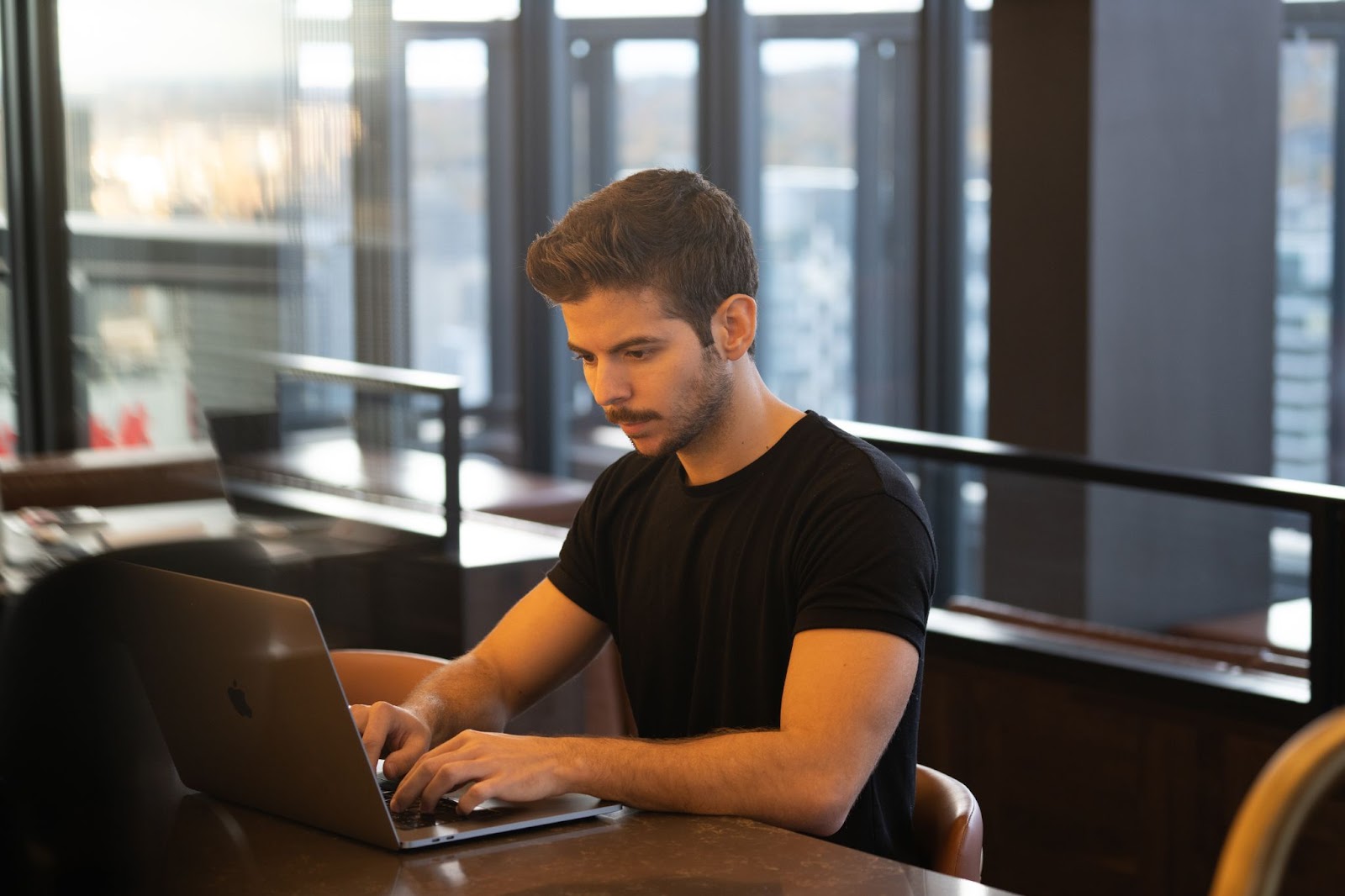
Znaczenie tworzenia kopii zapasowych bazy danych
Sercem Twojej witryny WordPress jest baza danych. Ta baza danych przechowuje i porządkuje zawartość Twojej witryny, w tym posty, strony, komentarze, ustawienia motywów i wtyczek oraz dane użytkownika.
WordPress korzysta z systemu zarządzania bazami danych, takiego jak MySQL lub MariaDB, do przechowywania i pobierania danych. System ten składa się z wielu połączonych ze sobą tabel, a każda tabela zawiera repozytorium informacji, takie jak konta użytkowników.
Dlaczego więc tworzenie kopii zapasowych bazy danych jest tak ważne?
Cyberprzestępcy mogą wykorzystywać luki we wtyczkach WordPress, aby uzyskać dostęp do Twojej bazy danych i usunąć jej dane. Jeśli masz kopię zapasową, możesz łatwo przywrócić bazę danych do poprzedniego stanu. W ten sposób możesz zminimalizować przestoje i uniknąć utraty ważnych informacji.
Będziesz także chciał regularnie wykonywać kopie zapasowe bazy danych WordPress na wypadek problemów technicznych. Na przykład serwer Twojego hosta może działać nieprawidłowo, powodując częściową lub całkowitą utratę danych.
Oczywiście będziesz chciał mieć pewność, że regularnie tworzysz kopie zapasowe plików witryny WordPress. Jeśli stale aktualizujesz swoją witrynę, wykonywanie tych kopii zapasowych jest jeszcze ważniejsze.
Pamiętaj, że jeśli masz sklep internetowy, będziesz także chciał wykonać kopię zapasową danych WooCommerce, aby mieć pewność, że informacje o produktach i dane klientów są bezpieczne. W przeciwnym razie możesz stracić cenne informacje, których gromadzenie i optymalizacja zajmowały dużo czasu.
Jak wykonać kopię zapasową bazy danych WordPress
Teraz, gdy już wiesz, dlaczego tworzenie kopii zapasowej bazy danych WordPress jest tak ważne, przyjrzyjmy się dwóm głównym sposobom, w jaki możesz to zrobić!
Jeśli chcesz zautomatyzować proces, możesz użyć wtyczki do tworzenia kopii zapasowych WordPress, takiej jak Jetpack VaultPress Backup. Dzięki temu każda zmiana w Twojej witrynie zostanie zapisana w czasie rzeczywistym, dzięki czemu nie będziesz musiał się martwić utratą ostatnich danych.
Ponadto wtyczka automatycznie zapisze kopię zapasową bazy danych WordPress na ultra bezpiecznej platformie Jetpack Cloud. Następnie, jeśli zajdzie potrzeba przywrócenia bazy danych, możesz to zrobić kilkoma kliknięciami.
Alternatywnie możesz preferować ręczne utworzenie kopii zapasowej bazy danych WordPress. Daje to większą kontrolę nad danymi, które chcesz zapisać (na przykład możesz chcieć tylko utworzyć kopię zapasową swoich postów). Dodatkowo możesz przechowywać kopię zapasową swojej witryny w preferowanej lokalizacji.
Jednak główną wadą ręcznych kopii zapasowych baz danych jest to, że trzeba je robić regularnie. Jeśli zapomnisz wykonać kopię zapasową, ryzykujesz utratę najnowszych danych. Ta metoda może być również trochę czasochłonna, dlatego zamiast tego możesz preferować użycie wtyczki do tworzenia kopii zapasowych WordPress.
W tym samouczku omówimy bardziej szczegółowo obie metody.
1. Korzystanie z wtyczki zapasowej
Zacznijmy od prostszej metody — tworzenia kopii zapasowej bazy danych WordPress za pomocą wtyczki.
Krok 1: Zainstaluj kopię zapasową Jetpack VaultPress
Jak wspomnieliśmy, Jetpack VaultPress Backup automatycznie utworzy kopię zapasową bazy danych w czasie rzeczywistym. Ale możesz się zastanawiać, co to oznacza.
Na przykład, jeśli ktoś dokona zakupu lub zaktualizujesz stronę, zmiany te zostaną natychmiast zapisane w chmurze, gdy tylko zostaną ukończone.
Teraz, aby rozpocząć korzystanie z VaultPress Backup, będziesz potrzebować albo samodzielnej wtyczki Jetpack VaultPress Backup, albo wtyczki Jetpack z planem obejmującym funkcjonalność VaultPress Backup (między innymi skanowanie złośliwego oprogramowania i zapobieganie spamowi).
W tym samouczku opisano kroki konfigurowania samodzielnej wtyczki VaultPress Backup. Po zakupie planu możesz zainstalować i aktywować VaultPress Backup za pośrednictwem panelu WordPress. Po prostu przejdź do Wtyczki → Dodaj nową i wpisz nazwę wtyczki w pasku wyszukiwania.
Następnie kliknij Zainstaluj teraz, a następnie Aktywuj .
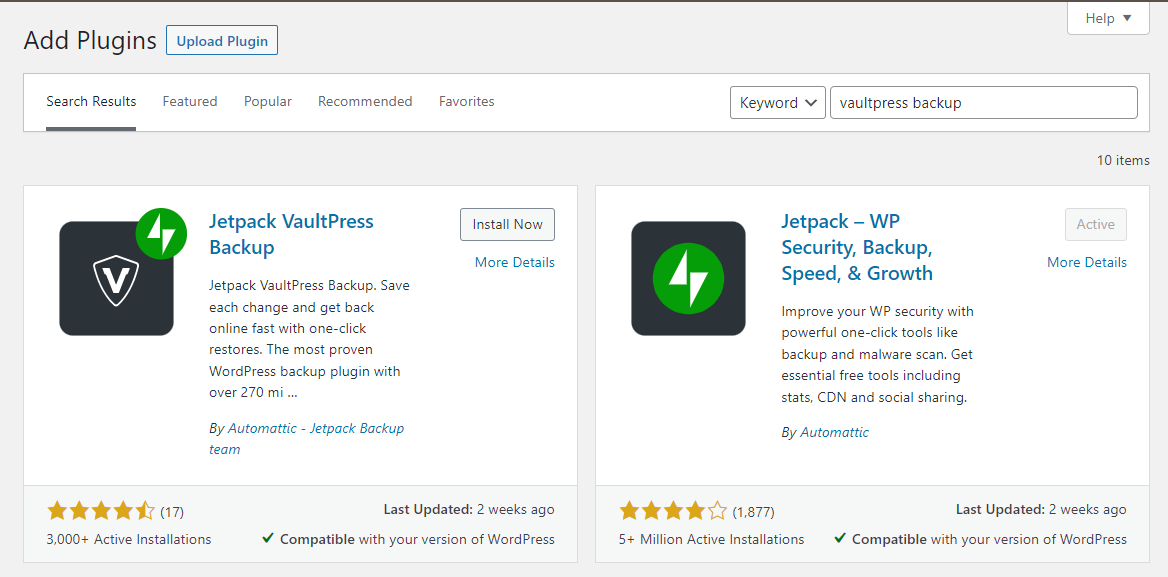
Następnie zostaniesz poproszony o zakup planu (jeśli jeszcze tego nie zrobiłeś) lub zalogowanie się na istniejące konto.
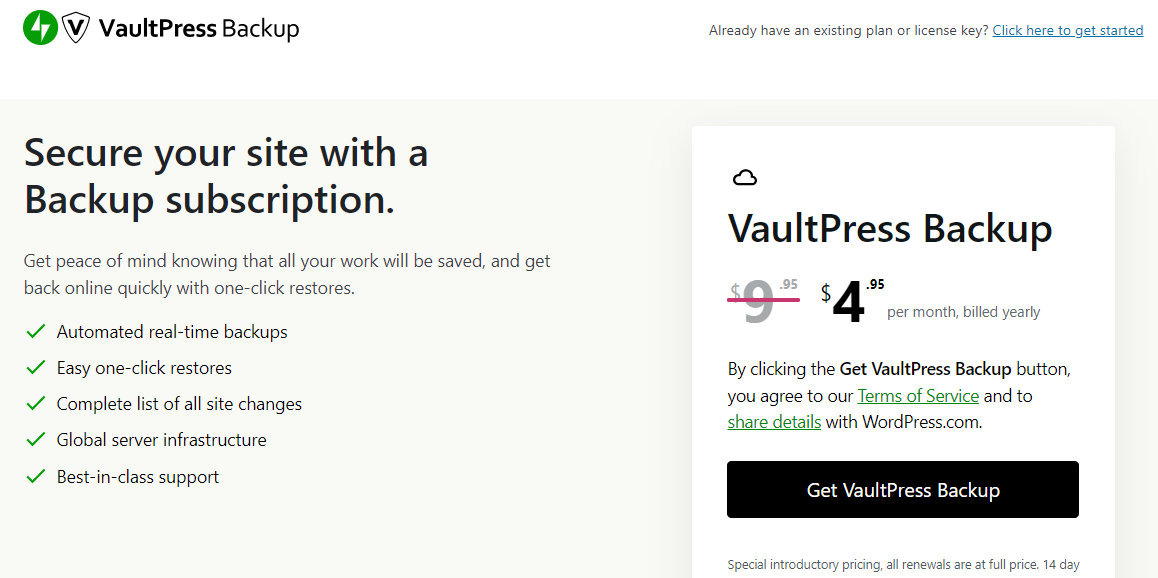
Następnie musisz wprowadzić klucz licencyjny. To powinno zostać wysłane na Twoją skrzynkę odbiorczą po dokonaniu zakupu.
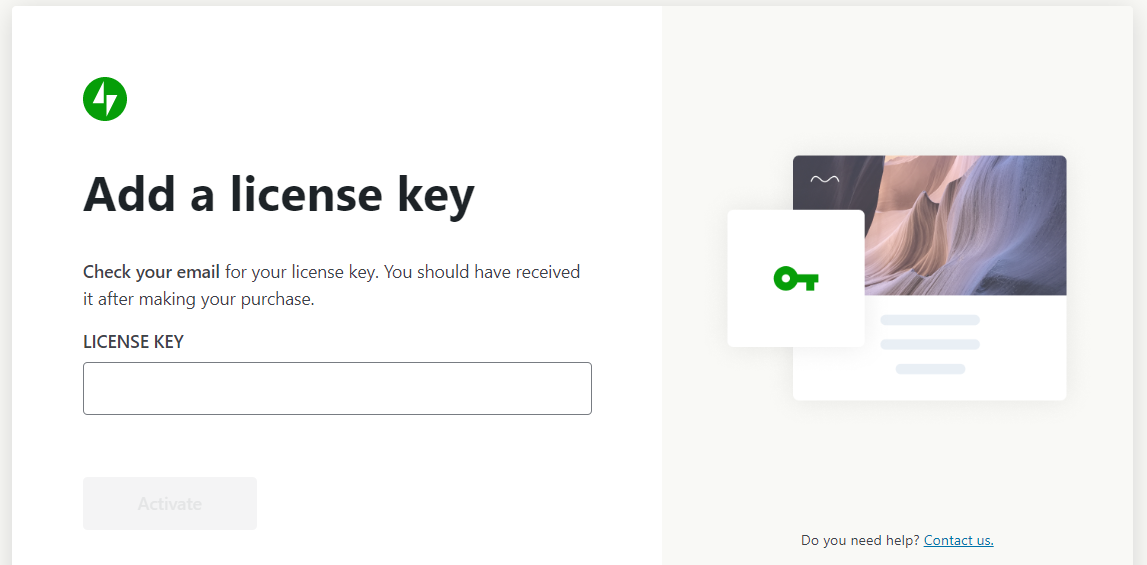
Może być również konieczne połączenie VaultPress Backup z kontem WordPress.com. Aby zakończyć proces, wystarczy postępować zgodnie z instrukcjami.
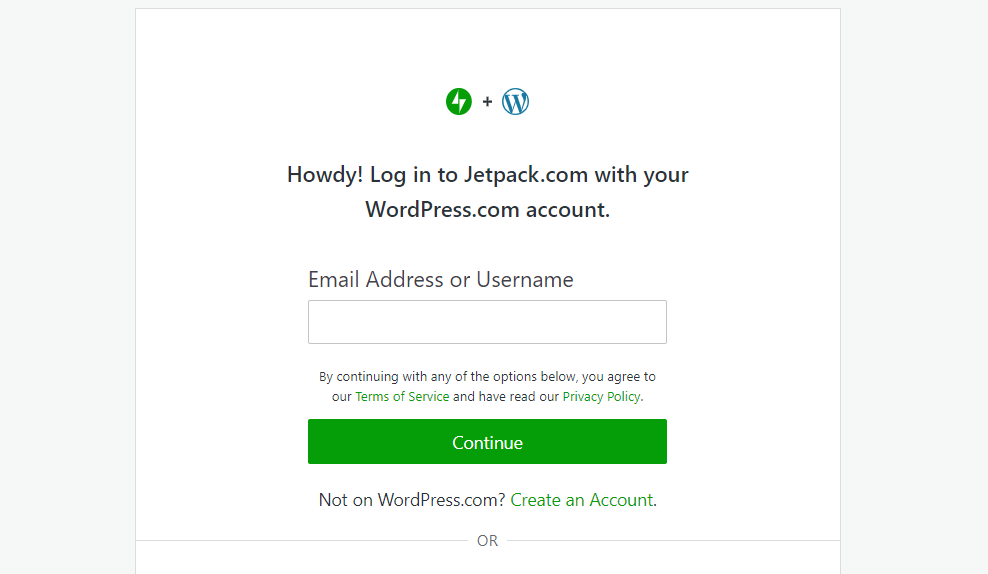
Jeśli nie masz jeszcze konta na WordPress.com, możesz je założyć bezpłatnie.
Krok 2: Utwórz pierwszą kopię zapasową
Po skonfigurowaniu wtyczki możesz przejść do Jetpack → VaultPress Backup na swoim pulpicie nawigacyjnym.
Jak widać wtyczka automatycznie wykona pierwszą pełną kopię zapasową Twojej witryny (łącznie z bazą danych).
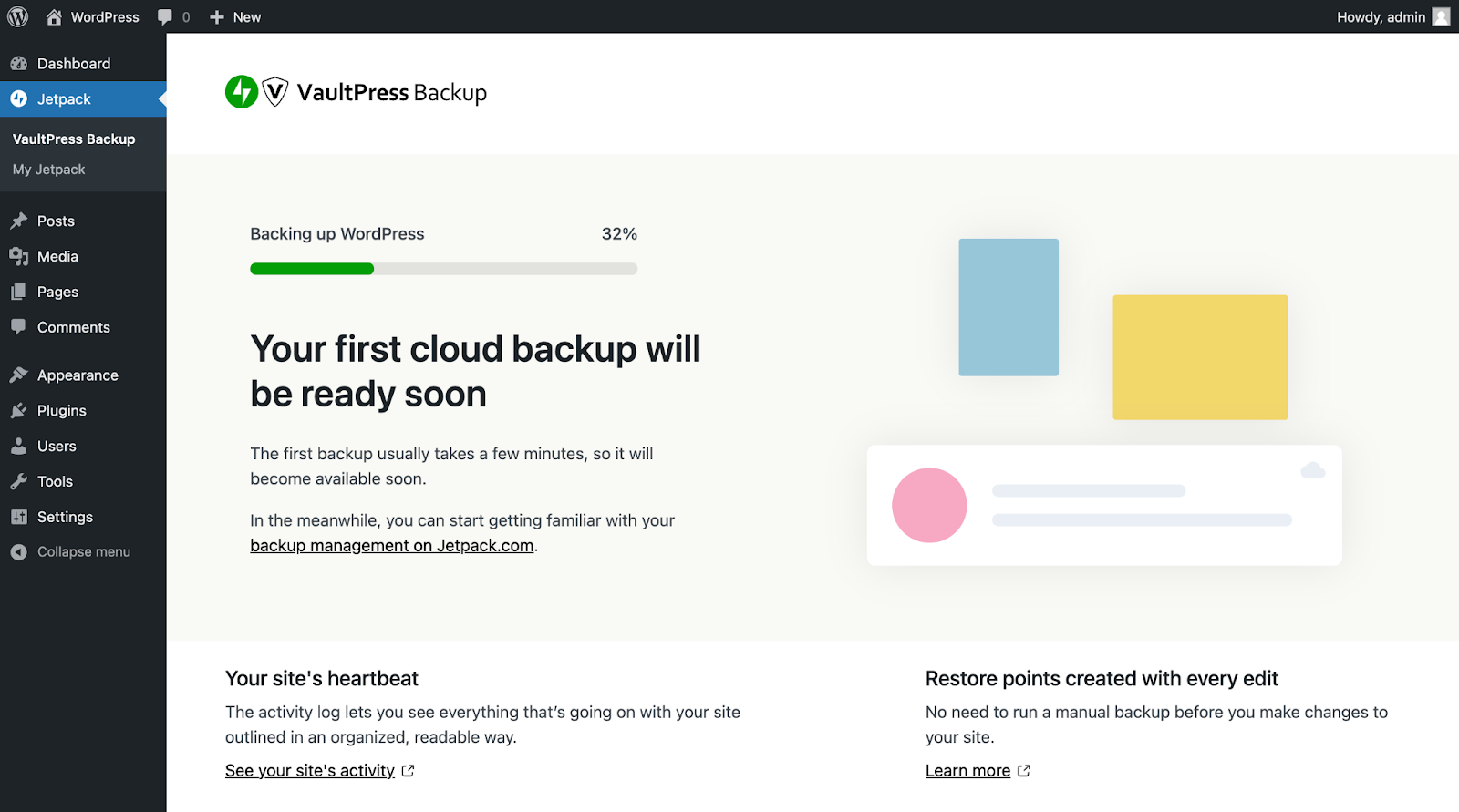
Nie musisz konfigurować żadnych ustawień kopii zapasowej. Jetpack automatycznie utworzy punkt przywracania za każdym razem, gdy nastąpi zmiana w Twojej witrynie.
Możesz wyświetlić najnowszą kopię zapasową w panelu WordPress.
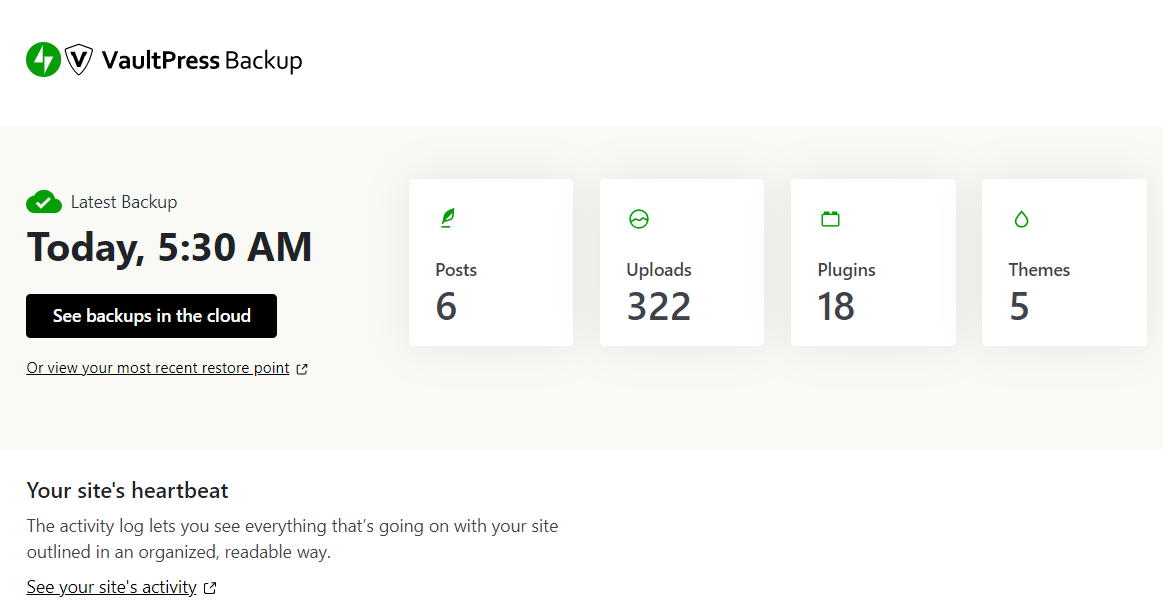
Jak widać, Jetpack udostępnia kilka kluczowych szczegółów dotyczących najnowszej kopii zapasowej, w tym liczbę zapisanych postów i przesłanych plików.
2. Tworzenie ręcznej kopii zapasowej bazy danych
Następnie przyjrzyjmy się, jak ręcznie wykonać kopię zapasową bazy danych WordPress.
Zanim zastosujesz tę metodę, musisz upewnić się, że wiesz, jak działa baza danych WordPress. Ważne jest również, abyś zapoznał się z jego strukturą i ustawieniami. W przeciwnym razie możesz pominąć ważne dane podczas ich pobierania.
Krok 1: Zaloguj się do swojego cPanelu
Aby ręcznie wykonać kopię zapasową bazy danych, musisz najpierw skorzystać z panelu sterowania na swoim koncie hostingowym. Ponieważ jest to tak powszechne narzędzie, istnieje duże prawdopodobieństwo, że Twój usługodawca hostingowy będzie korzystał specjalnie z cPanel. Jeśli nie, skontaktuj się ze swoim dostawcą usług hostingowych w celu uzyskania dokumentacji.
Jeśli korzystasz z cPanelu, zaloguj się na swoje konto i przejdź do witryny, której kopię zapasową chcesz utworzyć. Powinieneś zobaczyć opcję dostępu do swojego cPanelu.
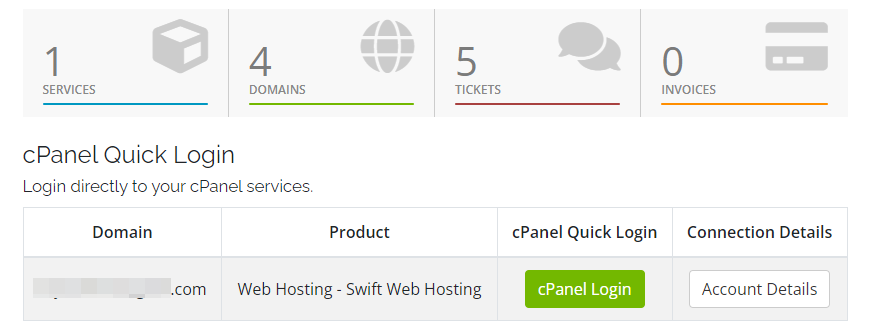
Gdy już znajdziesz się w cPanelu, przejdź do sekcji Bazy danych i kliknij phpMyAdmin .
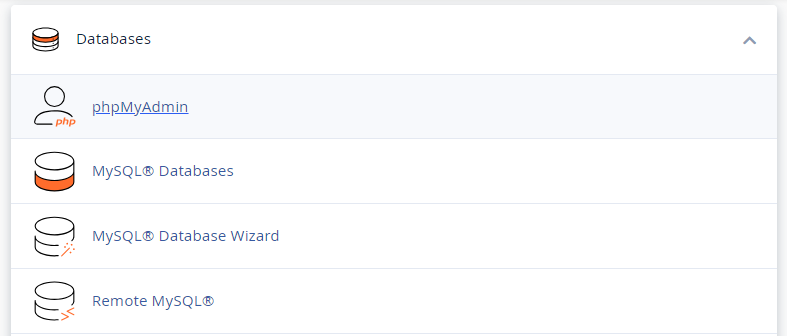
Jest to program, który umożliwia zarządzanie wszystkimi bazami danych WordPress. Możesz go także użyć do pobrania swoich danych.
Krok 2: Znajdź swoją bazę danych
Po wejściu do phpMyAdmin wybierz zakładkę Bazy danych . Spowoduje to wyświetlenie listy wszystkich baz danych na Twoim koncie.
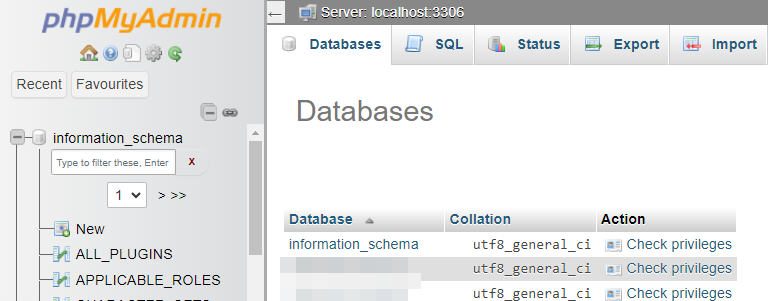
Po prostu wybierz bazę danych, którą chcesz pobrać. W tym momencie wyświetli się lista tabel. Zobaczysz tabele zawierające Twoje komentarze, posty, taksonomię i nie tylko.
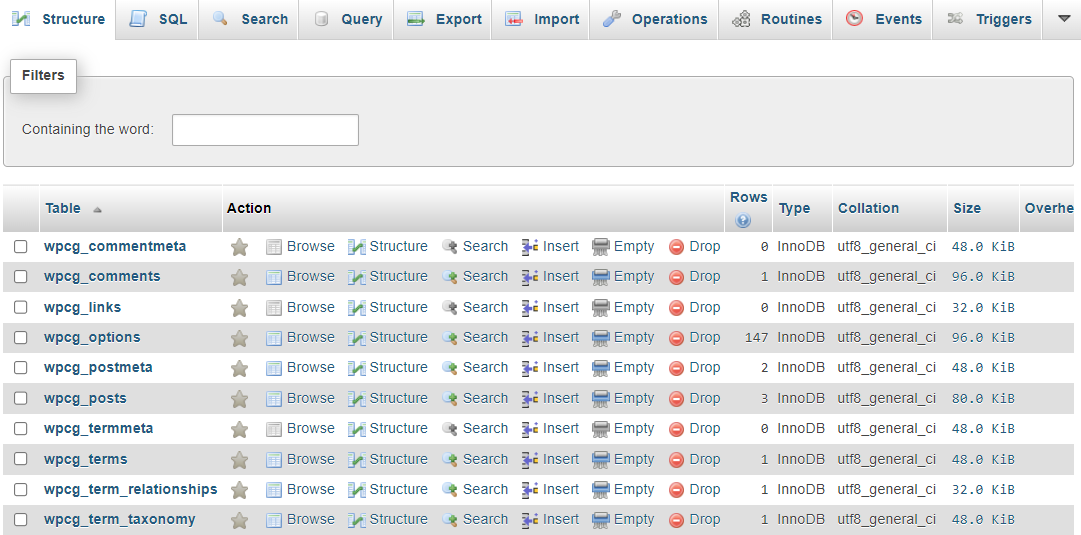
Teraz wybierz tabele, które chcesz zapisać. Jeśli chcesz zrobić kopię wszystkiego, kliknij Sprawdź wszystko .
Krok 3: Eksportuj swoją bazę danych
Teraz, gdy już wiesz, jaką bazę danych i tabele chcesz pobrać, możesz przejść do karty Eksportuj .
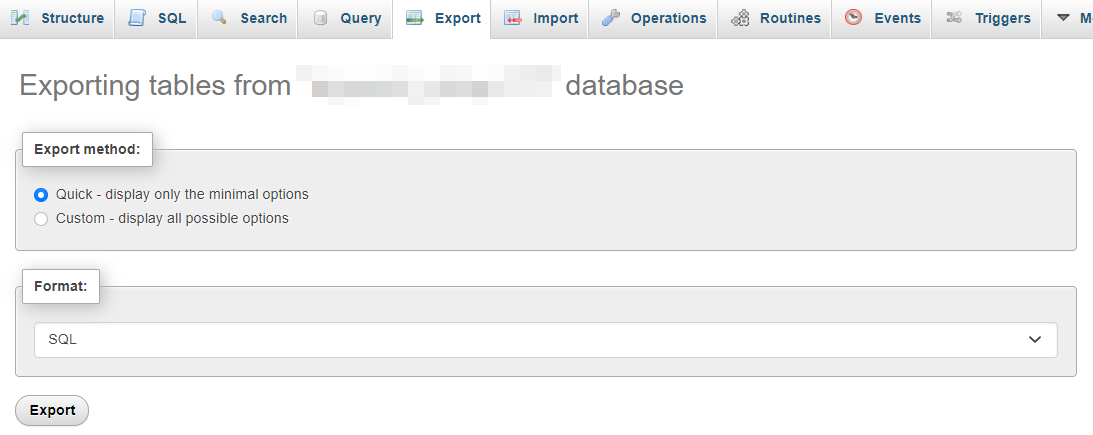
Jak widać, masz dwie możliwości eksportu bazy danych: Szybki lub Niestandardowy . Druga opcja daje większą kontrolę nad danymi, które chcesz wyeksportować.
Możesz na przykład odznaczyć tabele, których nie chcesz zapisywać.
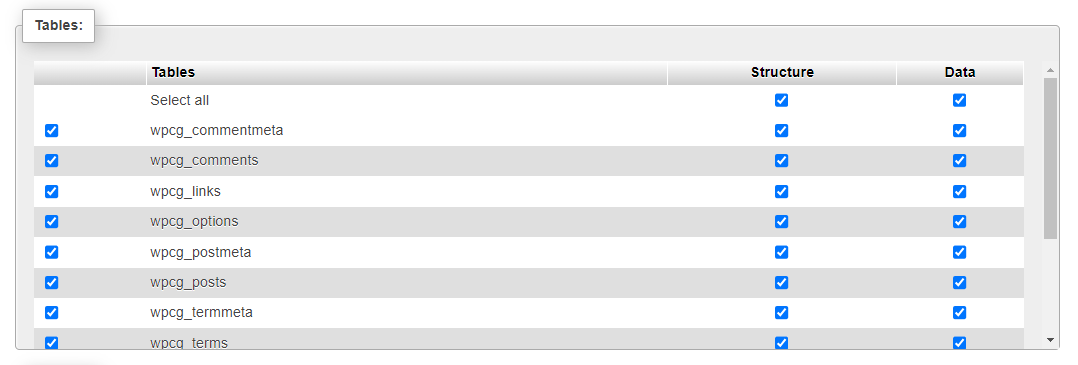
W sekcji Dane wyjściowe znajdziesz opcję Zapisz dane wyjściowe do pliku . Upewnij się, że jest zaznaczone i w polu Zestaw znaków pliku wybierz utf-8 .
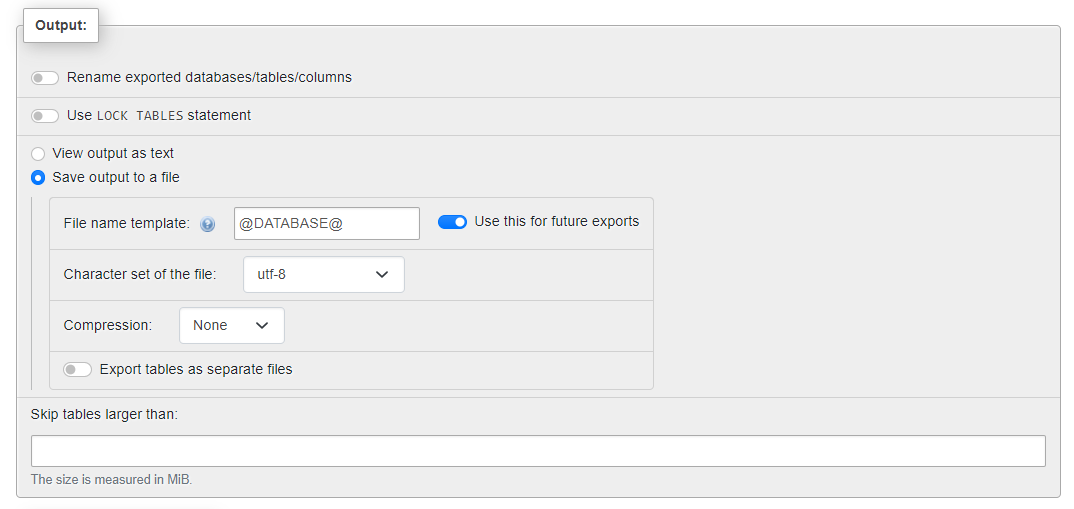
W przypadku kompresji możesz wybrać opcję zip lub gzip . Na tej stronie możesz skonfigurować inne ustawienia, ale prawdopodobnie nie będziesz musiał zmieniać żadnego z nich.

Jeśli zdecydowałeś się na metodę szybką , nie musisz się martwić o ustawienia. Upewnij się tylko, że format jest ustawiony na SQL .
Kiedy będziesz gotowy, kliknij przycisk Eksportuj . Baza danych zostanie następnie pobrana na Twój komputer. Ważne jest, aby zapisać go w bezpiecznym miejscu, takim jak platforma w chmurze.
Jak przywrócić kopie zapasowe bazy danych WordPress
Kiedy masz kopię zapasową bazy danych WordPress, możesz przywrócić swoje dane w przypadku naruszenia bezpieczeństwa lub awarii serwera.
W tej sekcji pokażemy, jak łatwo przywrócić bazę danych WordPress za pomocą kopii zapasowej Jetpack VaultPress. Przyjrzymy się również sposobowi przywrócenia ręcznej kopii zapasowej.
1. Przywracanie za pomocą kopii zapasowej Jetpack VaultPress
Przywracanie kopii zapasowej WordPress za pomocą VaultPress Backup jest proste.
Aby uzyskać dostęp do kopii swojej witryny, po prostu kliknij Zobacz kopie zapasowe w chmurze na stronie Kopia zapasowa VaultPress.
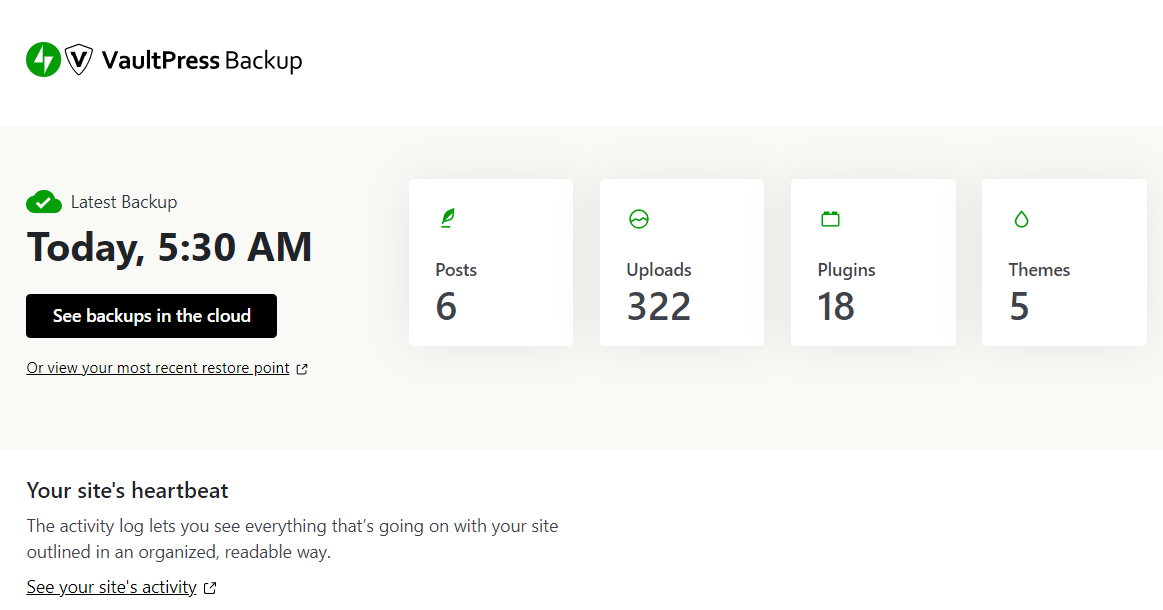
Spowoduje to przejście do magazynu w chmurze Jetpack, gdzie możesz wyświetlić wszystkie kopie zapasowe swojej witryny WordPress.
Następnie znajdź wersję, którą chcesz odzyskać i kliknij Przywróć . Otworzy się okno, w którym możesz odznaczyć wszystkie pola obok elementów, których nie chcesz przywracać.
Na przykład, jeśli chcesz po prostu przywrócić bazę danych, możesz po prostu pozostawić zaznaczone pole Baza danych witryny (SQL) i odznaczyć wszystko inne.
Na koniec kliknij Potwierdź przywracanie . Po przywróceniu kopii zapasowej zobaczysz komunikat z potwierdzeniem.
Otóż to! Jak widać, proces ten jest niezwykle szybki i łatwy.
2. Przywracanie ręcznej kopii zapasowej bazy danych
Jeśli wykonałeś ręczną kopię zapasową bazy danych WordPress, będziesz musiał ją również przywrócić ręcznie.
Aby to zrobić, ponownie będziesz musiał zalogować się do panelu sterowania na swoim koncie hostingowym i otworzyć phpMyAdmin. Następnie kliknij zakładkę Baza danych i wybierz bazę danych, do której chcesz zaimportować kopię zapasową (jak pokazano wcześniej).
Następnie przejdź do zakładki Importuj i kliknij przycisk Wybierz plik .
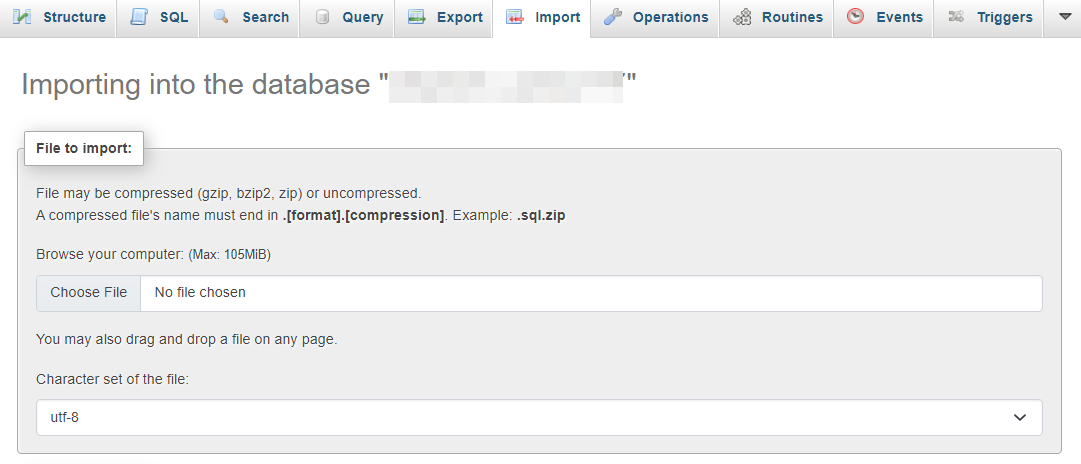
Wybierz plik bazy danych WordPress pobrany przez phpMyAdmin (jak pokazano w poprzedniej sekcji). Nie musisz tutaj zmieniać żadnych ustawień — możesz zostawić wszystko bez zmian.
Na koniec naciśnij przycisk Importuj . Proces może zająć trochę czasu, w zależności od rozmiaru bazy danych. Po zakończeniu zobaczysz komunikat o powodzeniu.
Podsumowanie najlepszych praktyk dotyczących tworzenia kopii zapasowych baz danych
Teraz, gdy wiesz, jak przywrócić witrynę WordPress z kopii zapasowej bazy danych (i jak wykonać tę kopię zapasową), omówmy kilka najlepszych praktyk.
Wykonuj regularne kopie zapasowe, najlepiej w czasie rzeczywistym
Przede wszystkim należy pamiętać o regularnym wykonywaniu kopii zapasowych. Jest to szczególnie ważne, jeśli stale dodajesz do swojej witryny WordPress nowe treści, takie jak posty i produkty, a także jeśli codziennie masz nowych użytkowników tworzących konta.
W idealnym przypadku będziesz chciał wykonywać kopie zapasowe bazy danych WordPress w czasie rzeczywistym. W ten sposób każda nowa zmiana zostanie natychmiast zapisana i nie będziesz musiał się martwić o utratę ostatnich danych lub całego dnia pracy.
Przechowuj kopie zapasowe poza siedzibą firmy (na oddzielnym serwerze)
Równie ważne jest przechowywanie kopii zapasowych w lokalizacji zewnętrznej. Oznacza to przechowywanie ich w miejscu poza serwerem, na którym hostowana jest Twoja witryna.
Dzięki temu, jeśli wystąpi problem z serwerem, nie stracisz kopii zapasowej. Dla bezpieczeństwa dobrym pomysłem jest przechowywanie kopii zapasowej bazy danych WordPress w wielu lokalizacjach.
Możesz zapisać kopię na swoim komputerze, ale jeśli coś stanie się z Twoim urządzeniem, możesz ją również stracić. Mając to na uwadze, dobrym pomysłem jest przechowywanie kolejnej kopii bazy danych w zdalnej lokalizacji. Popularnymi opcjami są platformy internetowe, takie jak Google Cloud Storage i Google Drive.

Zachowaj nadmiarowe kopie zapasowe
Możesz ulec pokusie usunięcia poprzednich kopii zapasowych bazy danych. Może to pomóc zwolnić trochę miejsca i utrzymać bazę danych w czystości, ale w przyszłości możesz potrzebować starych kopii zapasowych.
Na przykład możesz zdecydować o przywróceniu niektórych ustawień wtyczek, których używałeś w przeszłości. Może być również konieczne pobranie informacji o użytkowniku, który nie ma już konta w Twojej witrynie WordPress.
Dlatego warto rozważyć przechowywanie zbędnych kopii zapasowych na wypadek konieczności pobrania informacji, które nie są już dostępne w Twojej witrynie. Aby było trochę łatwiej, możesz uporządkować te kopie zapasowe w folderach oznaczonych miesiącami i latami.
Przygotuj plan przywracania kopii zapasowej
Na koniec warto mieć pewność, że masz solidny plan renowacji na wypadek, gdyby coś poszło nie tak. W ten sposób możesz zminimalizować przestoje i inne uszkodzenia Twojej witryny.
Idealnie byłoby, gdybyś był w stanie przywrócić kopię zapasową bazy danych WordPress za pomocą zaledwie kilku kliknięć. Na przykład Jetpack VaultPress Backup oferuje przywracanie jednym kliknięciem, więc nie musisz wykonywać całej operacji ręcznie. Oznacza to, że w mgnieniu oka możesz ponownie uruchomić swoją witrynę.
Często Zadawane Pytania
Staraliśmy się omówić wszystko, co musisz wiedzieć o kopiach zapasowych baz danych WordPress, ale nadal możesz mieć wątpliwości co do tego procesu.
Co to jest kopia zapasowa bazy danych WordPress?
Kopia zapasowa bazy danych WordPress to po prostu kopia danych z Twojej witryny. Kiedy używasz WordPressa, są one przechowywane przy użyciu MySQL lub MariaDB. Twoja baza danych WordPress może zawierać posty, strony, kategorie, produkty, użytkowników, komentarze, ustawienia wtyczek i wiele więcej.
Dlaczego muszę tworzyć kopię zapasową bazy danych WordPress?
Hakerzy mogą próbować wykorzystać luki w oprogramowaniu WordPress, wtyczkach lub motywach, aby uzyskać dostęp do Twojej bazy danych. Mogą następnie ukraść, zmanipulować lub usunąć Twoje dane.
Ponadto na Twoim serwerze mogą wystąpić problemy techniczne, które mogą spowodować usunięcie ważnych danych z Twojej witryny WordPress. Może również zostać usunięty w wyniku błędu ludzkiego.
Jeśli masz kopię zapasową bazy danych WordPress, możesz łatwo przywrócić dane i zminimalizować przestoje.
Jak często należy tworzyć kopie zapasowe bazy danych WordPress?
Możesz wybrać wykonywanie codziennych, cotygodniowych lub miesięcznych kopii zapasowych. Jeśli masz dużą witrynę, prowadzisz sklep e-commerce lub ciągle dodajesz nowe treści lub użytkowników, warto tworzyć kopie zapasowe bazy danych WordPress w czasie rzeczywistym.
Dzięki Jetpack VaultPress Backup każda zmiana dokonana w Twojej witrynie jest automatycznie tworzona kopia zapasowa. Dzięki temu nie będziesz musiał się martwić, że utracisz najnowsze aktualizacje swojej witryny.
Jaki jest najlepszy sposób na utworzenie kopii zapasowej bazy danych WordPress?
Będzie to zależeć od osobistych preferencji i wiedzy technicznej. Jeśli chcesz mieć większą kontrolę nad swoimi danymi, możesz preferować ręczne tworzenie kopii zapasowych baz danych.
Jeśli wolisz zautomatyzowany proces tworzenia kopii zapasowych lub chcesz tworzyć kopie zapasowe w czasie rzeczywistym, najlepszą opcją byłoby użycie wtyczki WordPress, takiej jak VaultPress Backup.
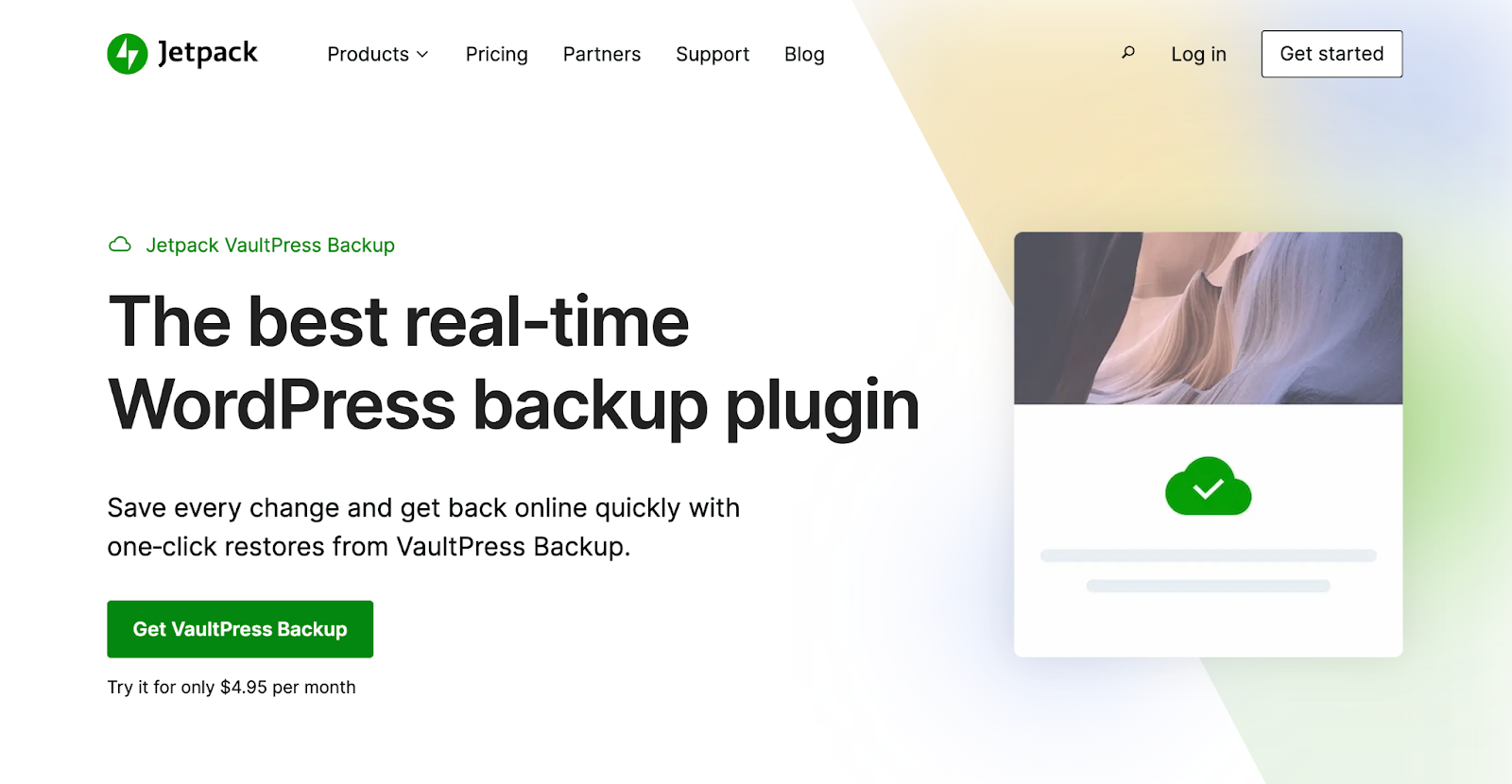
Jaka jest najlepsza opcja przechowywania moich kopii zapasowych WordPress?
Ważne jest, aby przechowywać kopie zapasowe WordPress w lokalizacji zewnętrznej. Oznacza to, że w miejscu innym niż Twój serwer. W ten sposób, jeśli wystąpi problem z serwerem, nie ryzykujesz utraty kopii zapasowych wraz z witryną.
Aby zachować bezpieczeństwo, wybierz bezpieczną lokalizację w chmurze. Jetpack VaultPress Backup ma wbudowaną tę funkcję, więc nie musisz się martwić o znalezienie miejsca na kopie zapasowe.
Jak przywrócić kopię zapasową mojej bazy danych WordPress?
Jeśli korzystasz z kopii zapasowej Jetpack VaultPress, możesz łatwo przywrócić kopię zapasową bazy danych za pomocą kilku kliknięć. Tymczasem, jeśli ręcznie utworzyłeś kopię zapasową bazy danych, będziesz musiał zaimportować ją do swojej witryny za pomocą phpMyAdmin.
Jak mogę zapewnić regularne tworzenie kopii zapasowych i ochronę mojej witryny WordPress?
Jeśli chcesz mieć pewność, że zawsze masz najnowszą kopię zapasową witryny do przywrócenia, musisz wybrać automatyczne kopie zapasowe. Dzięki temu nie będziesz musiał ustawiać osobistych przypomnień ani robić tego ręcznie.
Dzięki pakietowi Jetpack Security otrzymasz automatyczne kopie zapasowe w chmurze i nieograniczone przywracanie. Ale to coś więcej niż tylko wtyczka do tworzenia kopii zapasowych WordPress, ona również skanuje Twoją witrynę w poszukiwaniu złośliwego oprogramowania w czasie rzeczywistym i natychmiast powiadamia Cię o wszelkich problemach, dzięki czemu możesz je naprawić, zanim będzie za późno.
Kopia zapasowa VaultPress: Kopie zapasowe w chmurze w czasie rzeczywistym dla witryn WordPress
Twoja baza danych WordPress zawiera Twoje posty, strony, dane użytkownika i inne ważne dane. Jeśli hakerowi uda się uzyskać dostęp do tej bazy danych, może usunąć Twoją zawartość i ukraść poufne informacje. Dlatego warto regularnie tworzyć kopie zapasowe bazy danych WordPress.
Możesz to zrobić za pomocą jednej z najlepszych wtyczek do tworzenia kopii zapasowych WordPress — Jetpack VaultPress Backup. To narzędzie automatycznie utworzy punkt przywracania za każdym razem, gdy dokonasz nowej zmiany w swojej witrynie. Alternatywnie możesz utworzyć kopię zapasową i przywrócić bazę danych WordPress za pośrednictwem phpMyAdmin, ale proces ten może być trochę czasochłonny i zawodny.
Zautomatyzowane rozwiązanie do tworzenia kopii zapasowych, takie jak Jetpack VaultPress Backup, może pomóc w zapewnieniu, że zawsze masz najnowszą kopię zapasową witryny, którą możesz przywrócić, gdyby coś poszło nie tak! Nic dziwnego, że zaufało mu tak wiele witryn WordPress.
Rozpocznij pracę z kopią zapasową Jetpack VaultPress.
